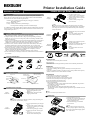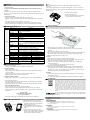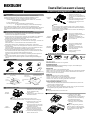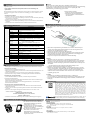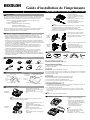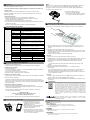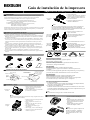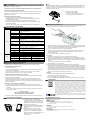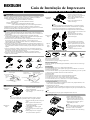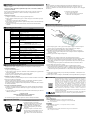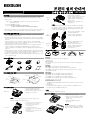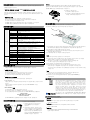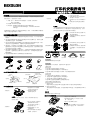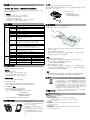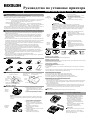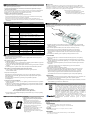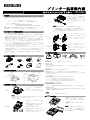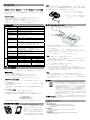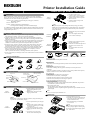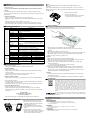BIXOLON SPP-R300 Guia de instalação
- Categoria
- Impressão
- Tipo
- Guia de instalação
A página está carregando...
A página está carregando...
A página está carregando...
A página está carregando...
A página está carregando...
A página está carregando...
A página está carregando...
A página está carregando...

◈ Informação
Este guia de instalação contém informações rápidas necessárias para a instalação do produto.
Consulte o manual de utilizador no CD que é enviado com o produto para instruções
detalhadas da instalação. O CD contém as seguintes informações.
1. Manual: Utilizadores, Programa do Módulo CE do Windows,
Páginas de código, Comandos, Bluetooth & Wireless
2. Driver: Driver Windows
3. Utilitário: VMSM (Gestor de Alternância de Memória Virtual),
Gestor de Download de Imagem NV, Gestor de Descarga de Firmware
Na BIXOLON fazemos esforços contínuos para melhorar e actualizar as funções e a
qualidade dos nossos produtos. Desta forma, as especificações do produto e/ou o conteúdo
do manual de utilizador podem ser alterados sem aviso prévio.
◈ Precauções de Segurança da Bateria
1. Se observar algum sintoma anormal, tal como cheiro estranho e sobreaquecimento, na
primeira utilização após a compra do produto, entre em contacto com o revendedor local
imediatamente.
2. Carregue a bateria apenas com o carregador exclusivo especificado (fornecido
opcionalmente) pela BIXOLON. A utilização de um carregador incorrecto pode resultar
em sobreaquecimento, combustão e/ou explosão da bateria.
3. Não utilize ou deixe a bateria num local exposto a temperaturas elevadas ou luz solar
directa intensa, tal como dentro de um automóvel. Se o fizer, pode provocar o
sobreaquecimento e/ou combustão da bateria. Além disso, o desempenho da bateria e a
vida do produto podem ser reduzidos.
4. Não permita que água, água do mar ou humidade entre ou derrame dentro da bateria. Se o
mecanismo de segurança dentro da bateria se tornar oxidado, a bateria pode sobrecarregar
com corrente eléctrica anormal e/ou tensão de modo que pode sobreaquecer, inflamar e/ou
explodir.
5. Não atire a bateria nem a submeta a choques fortes. Se o mecanismo de segurança na
bateria estiver danificado, a bateria poderá ter carga a mais e, consequentemente, poderá
ser gerada uma reacção química adversa na bateria.
Há o risco potencial de sobreaquecimento, combustão, e/ou explosão da bateria.
6. Não utilize a bateria se estiver danificada ou o exterior deformado devido a choque
externo ou se estiver inchada.
◈ Confirmação de Conteúdo
SPP-R300
Bateria
Carregador da Bateria
Rolo de Papel
Cabo eléctrico
Clip do cinto
CD
Guia de Instalação
◈ Nomes de Partes do Produto
◈ Instalação e Carregamento
Instalação da
Bateria
1. Insira a bateria na parte traseira da
impressora, alinhando o gancho da
bateria adequadamente.
2. Empurre a bateria para a ranhura até que
oiça um clique.
※ Nota
Uma vez que a bateria não vem carregada à altura da compra, carregue a
bateria antes da utilização do produto. (Utilizar o carregador da bateria)
Instalação de
Papel
1. Prima o botão abrir para abrir a tampa de
papel.
2. Insira o papel tal como indicado na
imagem. (Retire qualquer resto de um
rolo de papel utilizado).
3. Tome cuidado para alinhar o papel
correctamente.
4. Puxe o papel para fora E feche a tampa
de papel.
5. Retire qualquer excesso de papel na
direcção da lateral da impressora.
Carregamento
da Bateria
1. Desligue a energia da impressora.
2. Ligue o cabo eléctrico ao carregador da
bateria e ligue a potência de CA.
3. Abra a tampa do interface externo na
direcção da seta.
4. Ligue o carregador da bateria 매
conector de energia.
※ Nota
A impressora poderá ficar seriamente danificada se o carregador da bateria
fornecido pela BIXOLON não for utilizado. A BIXOLON não é legalmente
responsável por quaisquer danos. (As especificações de voltagem e de
corrente eléctrica da impressora e do carregador da bateria devem coincidir).
Alça do Cinto
Papel
1. Insira o parafuso da alça do cinto no furo
da alça do cinto.
2. Utilize uma moeda para apertar o
parafuso da alça do cinto Tal como
indicado na imagem.
Clipe do
Cinto
Papel
1. Insira o parafuso da alça do cinto no
orifício de montagem da alça do cinto.
2. Aperte o parafuso da alça do cinto com
um objecto como uma moeda tal como
indicado na imagem. (Tenha o cuidado
de apertar o
parafuso na direcção correcta.)
◈ Utilização do Painel de Controlo
BOTÃO DE
ALIMENTAÇÃO
BOTÃO
ALIMENTAÇÃO
LED DE ERRO
LED DA BATERIA
LED DE
ESTADO
• BOTÃO DE ALIMENTAÇÃO
Este botão utiliza-se para ligar e desligar a impressora.
• BOTÃO ALIMENTAÇÃO
Este botão é utilizado para alimentar papel manualmente, realizar o auto-teste e descarregar
hexadecimais.
• LED DE ERRO
Se o LED vermelho estiver aceso, a tampa do papel está aberta.
Se o LED vermelho estiver a piscar, significa que o papel foi todo utilizado ou a cabeça de
impressão está sobreaquecida.
Se o LED vermelho continuar a piscar, poderá indicar um problema mais grave com o produto
e, assim, deverá ser consultado um técnico de vendas autorizado.
• LED DA BATERIA
Se três LEDs azuis estiverem acesos, a bateria está totalmente carregada.
Se dois LEDs azuis estiverem acesos, a bateria está meio carregada.
Se um LED azul estiver aceso, a bateria está no nível mais baixo de carga.
Se o LED vermelho estiver aceso, a bateria deve ser carregada ou substituída.
• LED DE ESTADO (Bluetooth ou Wireless LAN)
1) Quando utiliza Bluetooth
Se a impressora estiver pronta para comunicação sem fios com qualquer Bluetooth, o led
verde e o led de estado da bateria é ligado.
2) Quando utiliza LAN sem fios
O indicador direito mostra a intensidade do sinal de LAN sem fios. O led verde está aceso
para intensidade de sinal aceitável enquanto a lâmpada verde pisca para intensidade de sinal
fraca.
※ Nota
No modo de poupança de energia, apenas a lâmpada de Estado está acesa.
◈ Utilização USR
1. Premir a tampa MSR para abrir.
2. Inserir o cartão tal como indicado na
imagem e deslize na direcção da seta.
(pode ser feito em ambas as direcções)
3. Quando terminar a utilização, prima a
tampa MSR para a fechar
※
Nota
Se o cartão não registar, primeiro verifique
para ver se está alinhado adequadamente.
Ao deslizar o cartão, a velocidade de
deslize recomendada é 100 ~ 1200 mm/seg.
Guia de Instalação de Impressora
Impressora de Recibos Móvel SPP-R300
Tampa do papel
Botão de alimentação
Botão de
alimentação do
papel
Tampa MSR
Botão de
abertura
Alça de ombro
Orifícios de conexão
Orifício para montar
alça do cinto / clip do cinto
Cap do interface
Conector do cabo
Bateria
Conector de alimentação

◈ Auto-teste
Execute o auto-teste quando configurar a impressora ou quando encontrar um problema, e
verifique o seguinte.
• Circuito de Controlo, Mecanismos, Qualidade de Impressão, Versão ROM, e Definições de
Interruptor da Memória
Se não encontrar nenhum problema na impressora após executar o auto-teste, examine os
outros dispositivos ou periféricos e software. Esta função é independente de outros
dispositivos e software.
• Instruções de Auto-Teste
1) Desligue a alimentação e feche a tampa do papel da impressora.
2) Prima o botão de alimentação de papel e os botões de ligação em simultâneo para ligar
a impressora.
3) Após começar a impressão, solte os dois botões.
4) Para visualizar uma cópia impressa do padrão ASCII, pressione o botão de alimentação
do papel mais uma vez.
5) Após estar a cópia impressa do padrão ASCII, o auto-teste está automaticamente
concluído.
◈ Especificações do Produto
Item Descrição
Impressão
Método de Impressão Impressão Térmica
Velocidade de
Impressão
100 mm/seg (Papel de Recibos)
80 mm/seg (Papel em Kit)
Resolução 203 DPI
Modo de Alimentação
do Papel
Carregamento fácil de papel
Tamanho do Caractere Fonte A: 12 × 24, Fonte B: 9 × 17, Fonte C: 9 × 24
Caracteres Por Linha Fonte A: 48, Fonte B/C: 64
Conjunto de Caracteres
Inglês: 95
Gráficos Expandidos: Padrão(ENG) - 128 × 33 páginas
Internacional: 32
Código de barras
1 Dimensão: UPC A, UPC E, CÓDIGO 39, CÓDIGO 93,
Código 128, EAN 8, EAN 13, ITF,
Barra de códigos
2 Dimensão: PDF417, DATAMATRIX, MAXI, Código QR
Emulação BXL/POS
Driver:
Windows XP(32/64bit) / WEPOS /
2003 Server(32/64bit) / VISTA(32/64bit) /
2008 Server(32/64bit) / 7(32/64bit) / 8(32/64bit)
SDK
Windows XP / WEPOS / 2003 Server /
VISTA / 2008 Server / 7 / 8 / CE 5.0 e superior
Sensor
Fim de Papel, Abrir Tampa de Papel,
Marcação Preta Traseira/Dianteira
Tipo de Cortador Barra de Corte
Linguagem Linguagem do utilizador suportada
Instalação
de
Forma do
p
a
p
el Recibo Revestido
Tipo de papel Papel térmico Papel térmico
Diâmetro exterior do
rolo de papel
Máx. Ø50 mm (1,97”) Máx. Ø49 mm (1,93”)
Largura
79,5 ± 0,5 mm
(3,13” ± 0,2”)
79,5 ± 0,5 mm
(3,13” ± 0,2”)
Espessura
0.07 ± 0.005 mm 0.08 ± 0.01mm
◈ Função de Impressão de Etiquetas
1. Configuração da Função de Etiqueta
O papel de marca preta e o papel de etiqueta estão disponíveis no modo de etiqueta.
• Operações de Definição
1) Ligue a energia da impressora.
2) Abra a tampa do papel e pressione e mantenha o botão de alimentação do papel durante
mais de dois segundos.
3) Após soar o tom da campainha, insira o papel e feche a tampa.
4) Repita os passos acima para voltar ao modo de recebimento.
• Definição Via Chave de Memória
1) Por favor consulte a secção de mudança de chave de memória do Manual de Comandos.
2. Instruções de Calibração Automática
A função de impressão de etiquetas necessita do reconhecimento das falhas de papel de
etiqueta ea barra preta do papel de marca preta de modo a imprimir.
Se as falhas de papel de etiqueta não forem adequadamente reconhecidos, utilize a função
de calibração automática.
• Instruções de Calibração Automática
1) Desligue a energia da impressora enquanto estiver no modo de impressão de etiquetas.
2) Pressione e mantenha o botão de alimentação de papel e em seguida pressione o botão
de alimentação.
3) Após ser emitida a seguinte impressão, pressione o botão de alimentação para realizar a
calibração automática.
Seleccione o modo
Calibração Automática: Botão de Alimentação
Auto-Teste: Botão de Alimentação
4) É emitida uma página de papel de etiqueta ao realizar a calibração automática.
◈ Ligação de Periféricos
1. Conexão Bluetooth & Wireless LAN
1) A impressora pode ser conectada a
dispositivos equipados com capacidade de
comunicação Bluetooth (PDAs, PCs, etc.).
2) Utilize a função de conexão Bluetooth
suportada pelo dispositivo para conectar à
impressora.
3) A impressora pode ser conectada a outras
estações como por exemplo PDAs e PCs que
suportem comunicação wireless LAN em
modo Ad-hoc e em modo de infraestruturas
AP.
※ Nota
Consulte o Manual LAN Wireless Bluetooth para informações detalhadas sobre a sua
conexão. Poderá verificar o ambiente Bluetooth (autenticação, encriptação, modo de
conexão) e o ambiente LAN wireless(IP, SSID, autenticação, encriptação) através da página
de auto-teste.
2. Conexão de Cabo de Interface
1) Abra a Tampa de Interface
2) Ligue o cabo do interface (opcional) ao
conector do cabo da impressora.
◈ Limpeza da Impressora
Se o interior da impressora estiver sujo, a qualidade da impressão pode diminuir.
Se tal for o caso, sigas as instruções abaixo para limpar a impressora.
1) Abra a tampa de papel e retire o papel se existir algum. Aplique a caneta de limpeza a
partir do centro até à extremidade sobre a cabeça da impressora para limpeza.
2) Limpe a cabeça da impressora utilizando a caneta de limpeza.
3) Não utilize a impressora durante um ou dois minutos após a limpeza da cabeça da
impressora até que o agente de limpeza da caneta de limpeza se tenha completamente
evaporado e secado.
4) Monte o papel e feche a tampa da impressora.
• Cuidado
1) Certifique-se que a potência da impressora está desligada antes da limpeza.
2) Aguarde dois ou três minutos após a desconexão da bateria antes da limpeza da cabeça
uma vez que a cabeça poderá ficar muito quente durante a operação de impressão.
3) Tome cuidado para não tocar na região de aquecimento da cabeça com a mão enquanto
limpa a cabeça.
→ A cabeça da impressora poderá ficar danificada devido à electricidade estática.
4) Tome cuidado para evitar riscar a cabeça.
5) Limpe a cabeça da impressora periodicamente se for utilizado papel revestido.
O período de limpeza recomendado é a seguir ao consumo de dez rolos de papel (100
metros) ou mais do que uma vez por semana. A qualidade de impressão poderá decair ou
a vida útil da impressora poderá diminuir se a cabeça não for limpa periodicamente.
• Aviso
1) Utilize apenas papel revestido que seja fornecido pela BIXOLON. A utilização de outro
papel anula a garantia.
2) Utilize apenas a caneta de limpeza (PCP-R200II) fornecida pela BIXOLON para limpeza.
◈ Certificação
Esta marca indicada no produto ou a sua literatura, indicam que não pode ser
eliminado com outros resíduos domésticos no final do seu período de
utilização. Para evitar um possível dano ao ambiente ou à saúde humana
provocado por uma eliminação sem controlo do lixo, separe este lixo de
outros tipos de lixo e recicle-o para promover a reutilização sustentada de
recursos do material. Os utilizadores domésticos devem contactar o
revendedor onde o produto foi adquirido ou o departamento governamental
local, para obter informações sobre onde e como este produto pode ser levado
p
ara uma reciclagem ambiental em segurança. Os utilizadores comerciais
devem contactar o seu fornecedor e verificar os termos e condições do
contrato de aquisição. Este
p
roduto não deverá ser combinado com outro lixo
comercial para ser eliminado.
A seguinte marca Bluetooth e QD ID B018338 (2.0+EDR), QD ID B019940
(3.0+EDR) aplica-se apenas a modelos com qualificação Bluetooth SIG.
☎ BIXOLON Co., Ltd.
● Website http://www.bixolon.com
● Korea Headquarters
(Add) 7~8F, (Sampyeong-dong), 20, Pangyoyeok-ro241beon-gil,
Bundang-gu, Seongnam-si, Gyeonggi-do, 13494, Korea (ROK)
(Tel.) +82-31-218-5500
● U.S. Office
(Add) BIXOLON America Inc., 3171 Fujita St, Torrance, CA 90505
(Tel.) +1-858 764 4580
● Europe Office
(Add) BIXOLON Europe GmbH, Tiefenbroicher Weg 35 40472 Düsseldorf
(Tel.) +49 (0)211 68 78 54 0
A página está carregando...
A página está carregando...
A página está carregando...
A página está carregando...
A página está carregando...
A página está carregando...
A página está carregando...
A página está carregando...
A página está carregando...
A página está carregando...
-
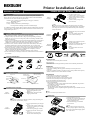 1
1
-
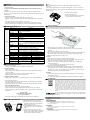 2
2
-
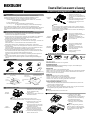 3
3
-
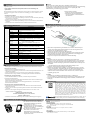 4
4
-
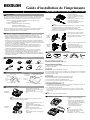 5
5
-
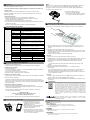 6
6
-
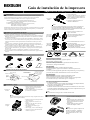 7
7
-
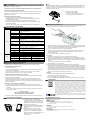 8
8
-
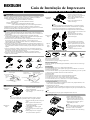 9
9
-
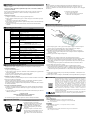 10
10
-
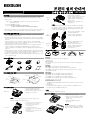 11
11
-
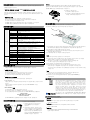 12
12
-
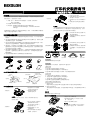 13
13
-
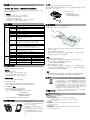 14
14
-
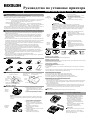 15
15
-
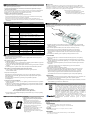 16
16
-
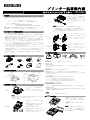 17
17
-
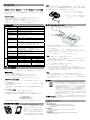 18
18
-
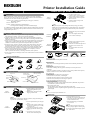 19
19
-
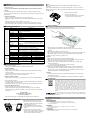 20
20
BIXOLON SPP-R300 Guia de instalação
- Categoria
- Impressão
- Tipo
- Guia de instalação
em outras línguas
- español: BIXOLON SPP-R300 Guía de instalación
- français: BIXOLON SPP-R300 Guide d'installation
- English: BIXOLON SPP-R300 Installation guide
- русский: BIXOLON SPP-R300 Инструкция по установке
- Deutsch: BIXOLON SPP-R300 Installationsanleitung
- 日本語: BIXOLON SPP-R300 インストールガイド
Artigos relacionados
-
BIXOLON SPP-R400 Guia de instalação
-
BIXOLON SPP-R200III Guia de instalação
-
BIXOLON SPP-R200II Guia de instalação
-
BIXOLON SPP-R210 Guia de instalação
-
BIXOLON SPP-R310 Guia de instalação
-
BIXOLON SPP-L410 Guia de instalação
-
BIXOLON SRP-275III Guia de instalação
-
BIXOLON SRP-350plusIII Guia de instalação